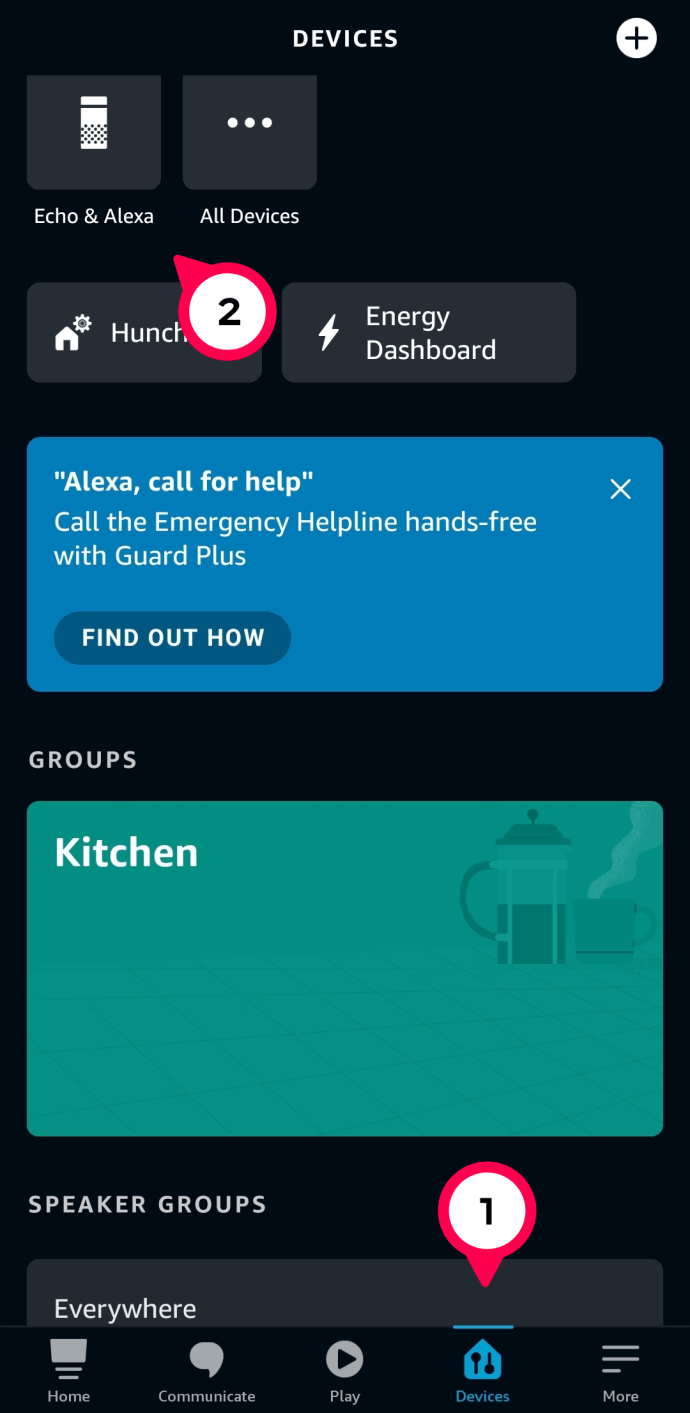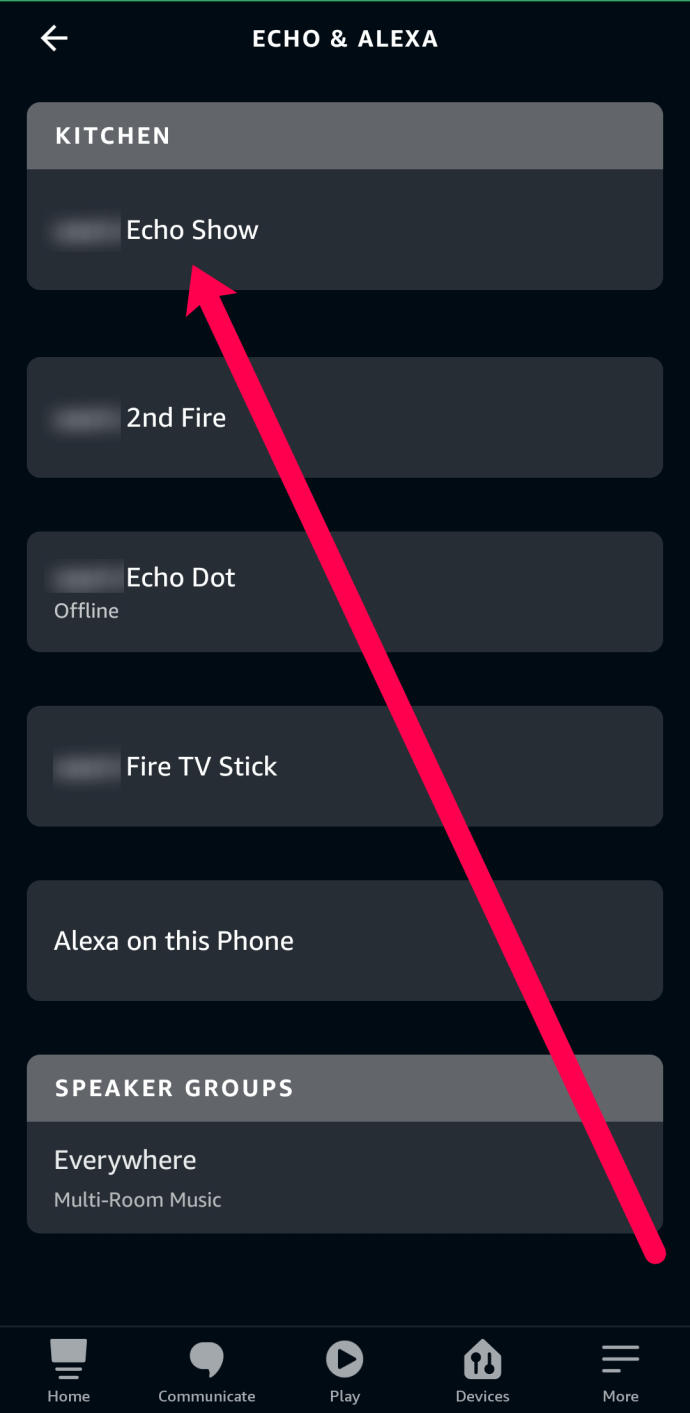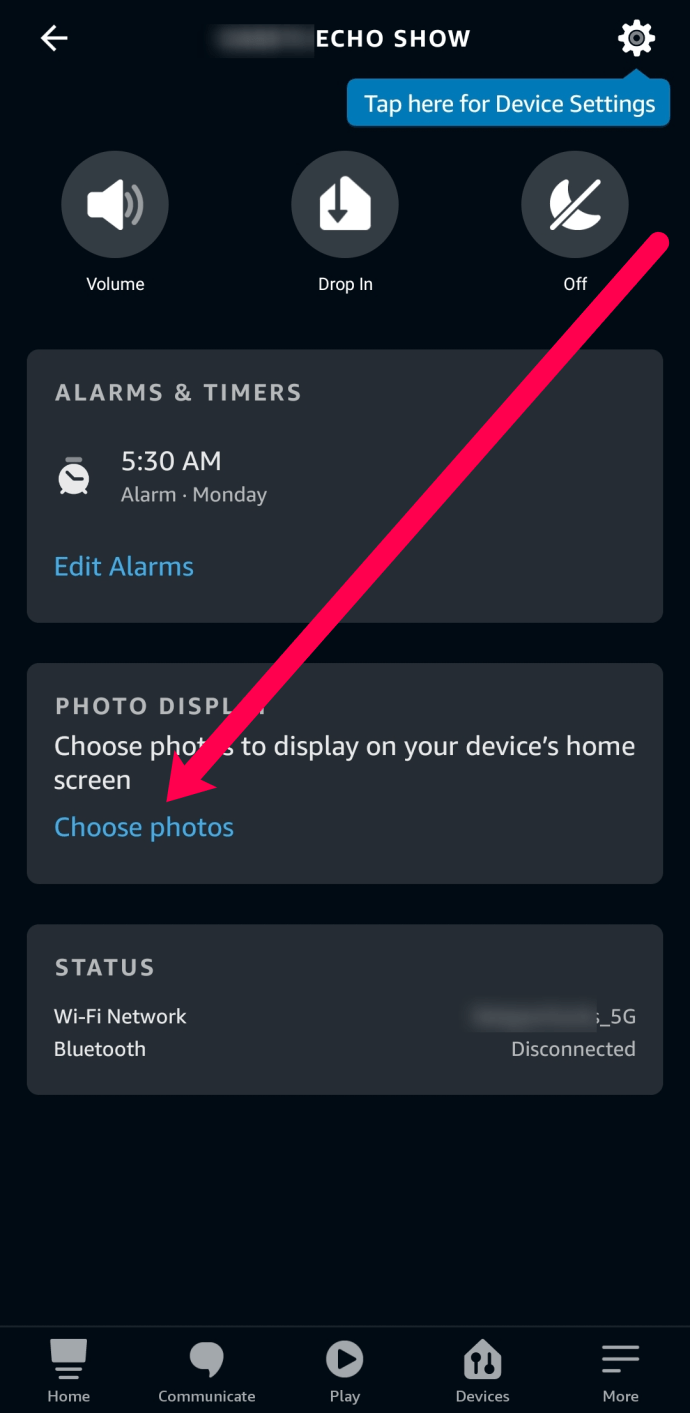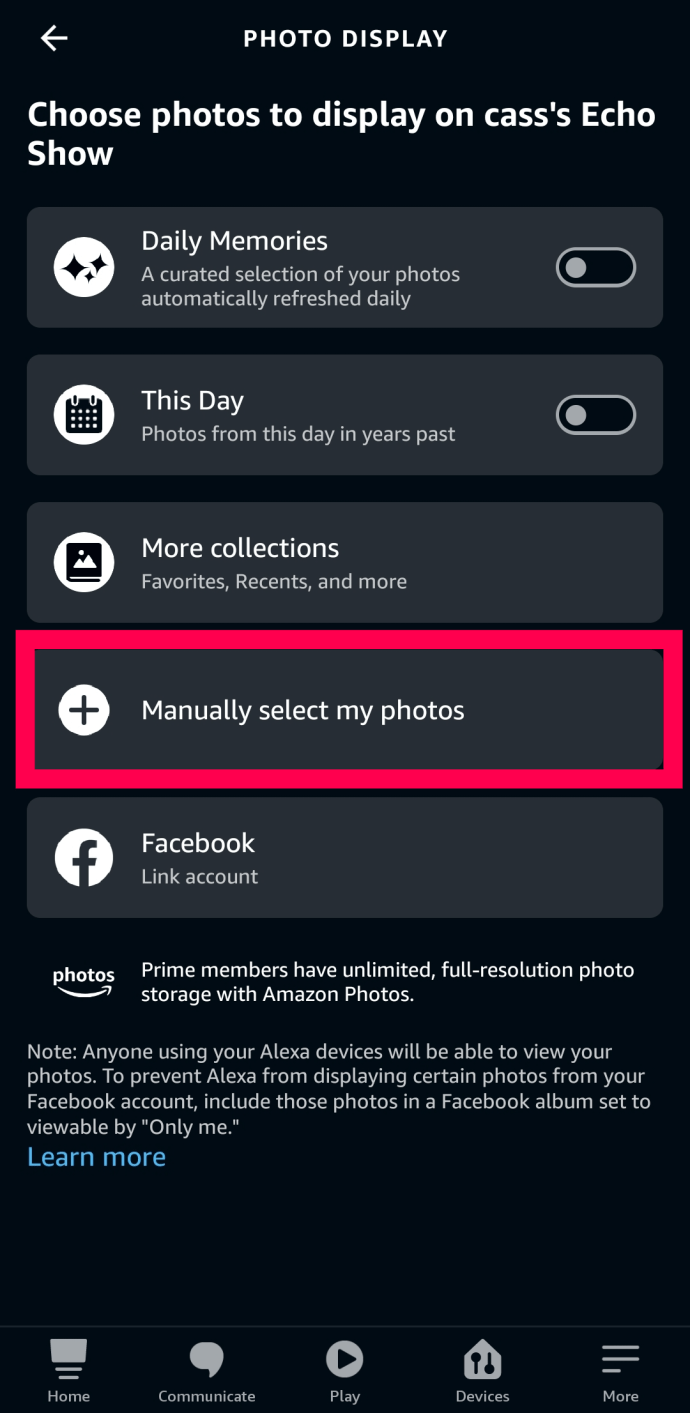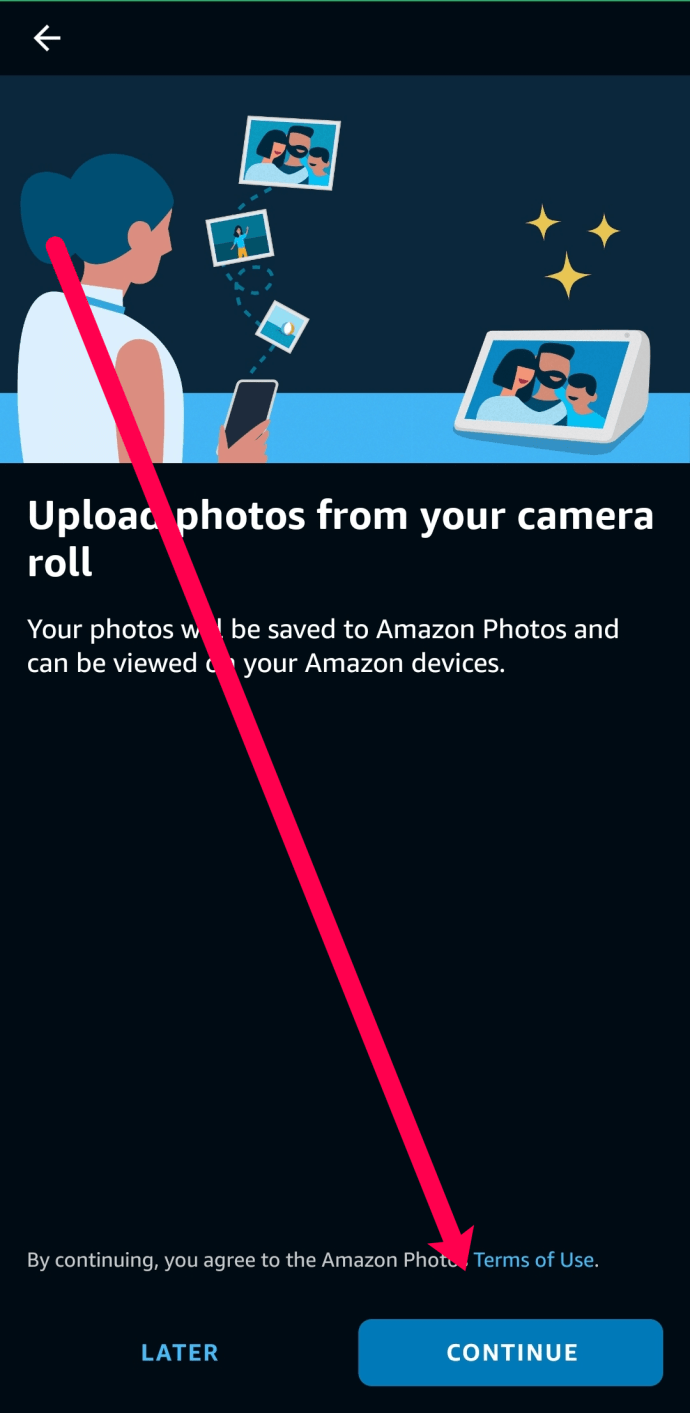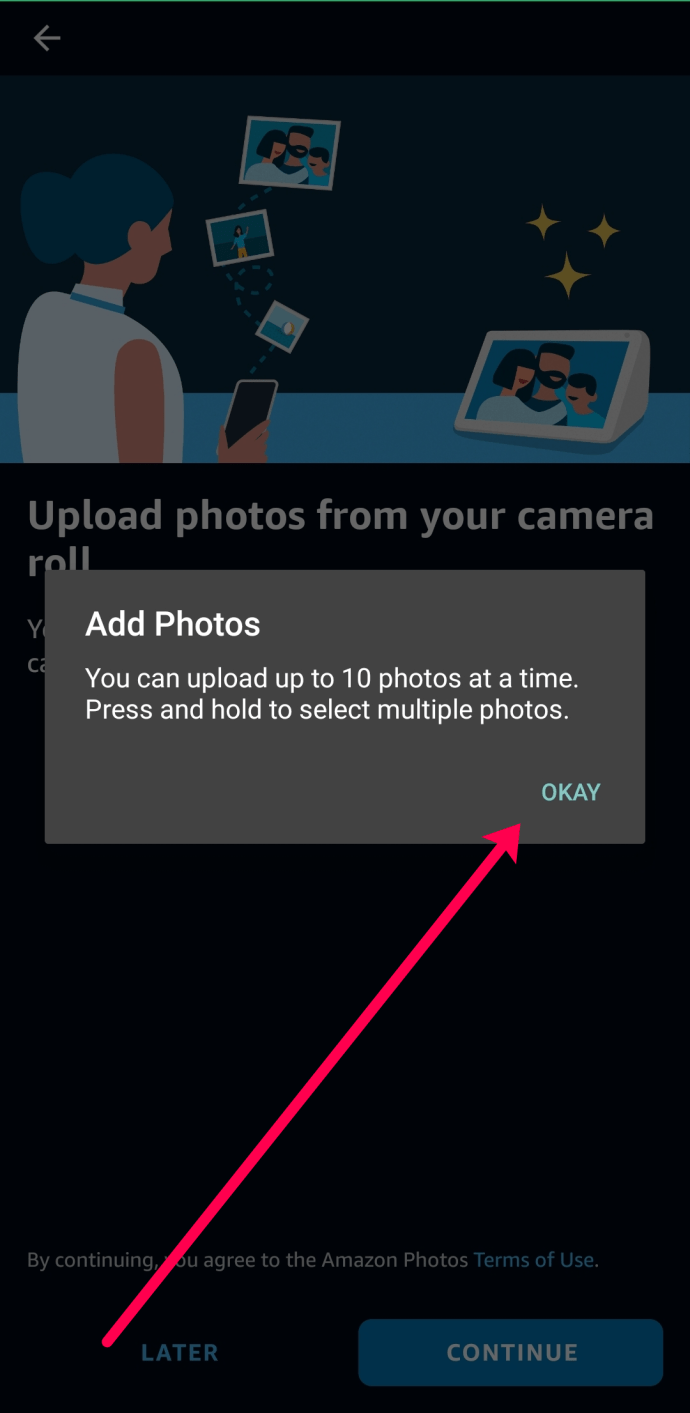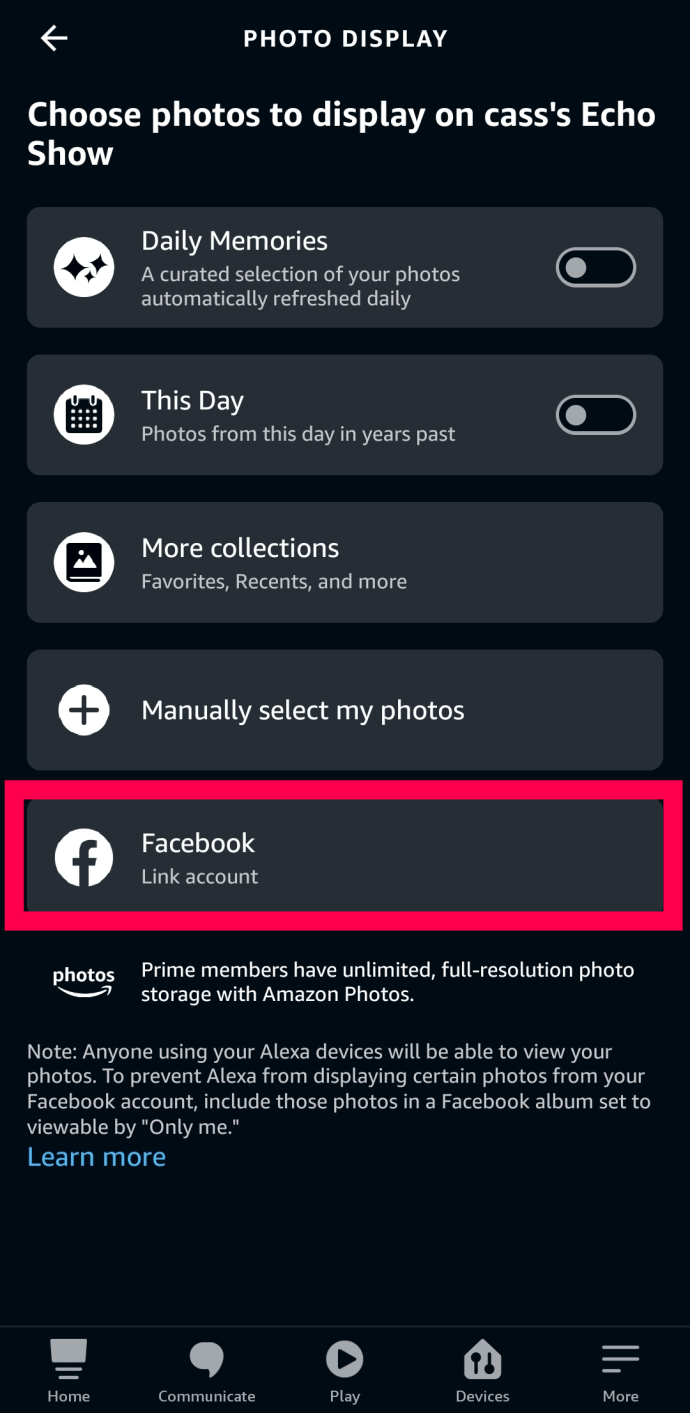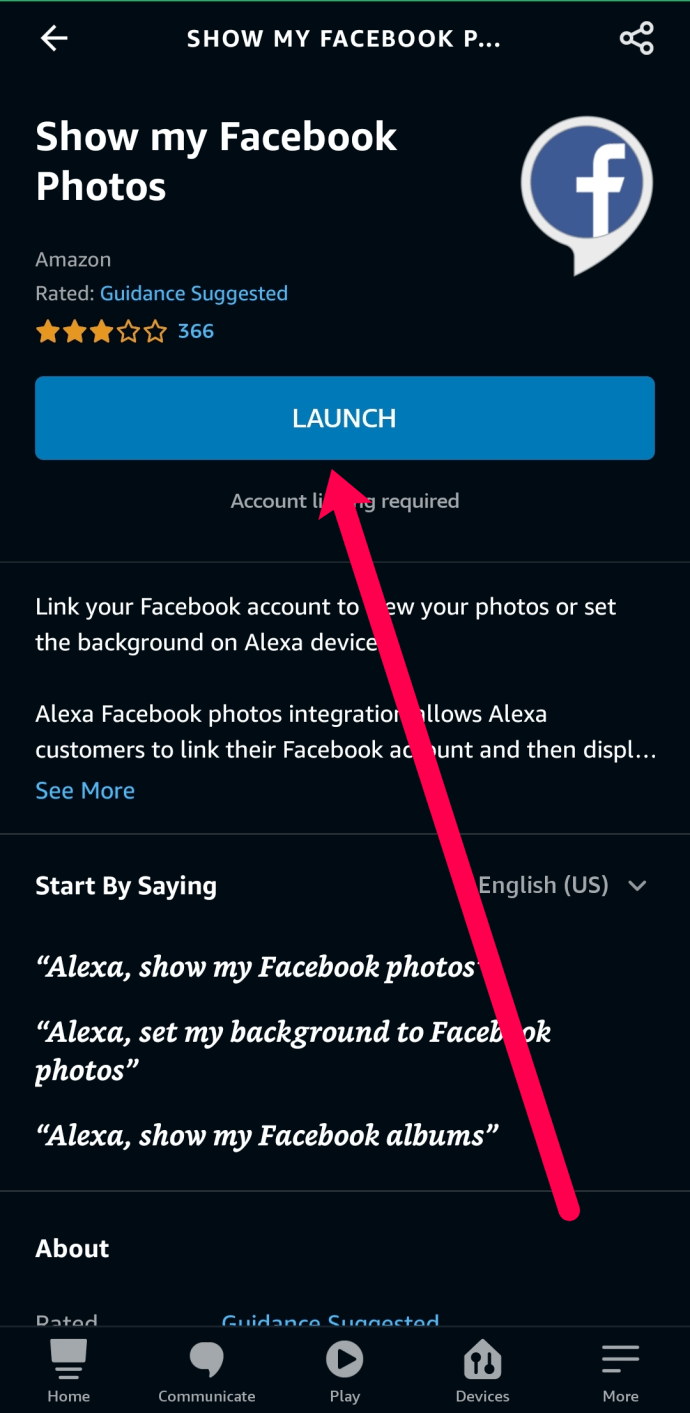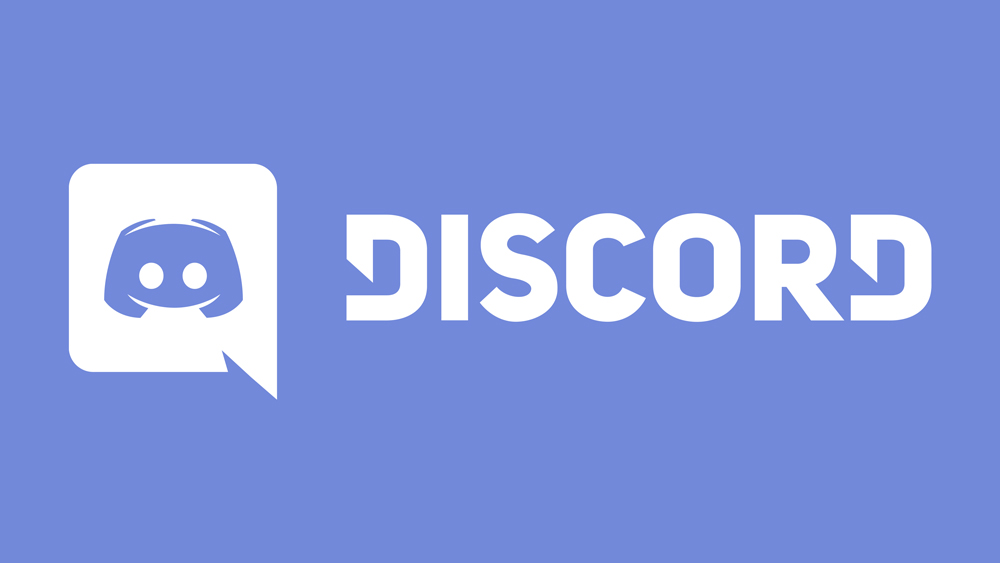Amazon의 Echo Show는 생생한 터치 스크린과 멋진 기능으로 다른 Echo 장치를 능가합니다. Echo Show의 디스플레이에는 좋아하는 사진을 표시하는 기능을 포함하여 몇 가지 사용자 지정 옵션이 있습니다. 정적 디스플레이(일반적으로 전 세계의 풍경 사진)가 지루하다면 이 기사가 적합합니다.

Echo Show에서 자신의 이미지를 전시하는 방법에는 여러 가지가 있습니다. 배경 설정부터 일상 사진 및 슬라이드 쇼까지, 아래에서 에코 쇼의 화면을 사용자 정의하는 방법을 보여 드리겠습니다.
에코 쇼에서 사진을 보는 방법
Echo Show를 이미 설정했다면 스마트폰에 Amazon Alexa 앱이 있을 것입니다. Echo에는 포괄적인 설정 및 사용자 지정 옵션 목록이 있지만 Alexa 앱은 더 많은 제어 기능을 제공합니다. 이러한 이유로 아래 자습서를 따르려면 스마트폰에 Alexa 앱이 필요합니다.
iOS 사용자는 아직 다운로드하지 않은 경우 여기에서 앱을 다운로드할 수 있으며 Android 사용자는 이 링크를 사용하여 다운로드할 수 있습니다.

음성 명령 사용
스마트폰에 Alexa 앱을 다운로드했고 Amazon 계정에 로그인했다면 Echo Show에서 사진을 뽐낼 준비가 된 것입니다. 그러나 이것이 작동하기 전에 Alexa 앱에 카메라 롤에 액세스할 수 있는 권한을 부여해야 합니다.

Alexa는 음성 명령을 사용하여 대부분의 작업을 수행할 수 있습니다. 사진을 보여줄 때도 마찬가지입니다. Alexa 장치에 사진을 표시하려면 "Alexa, 내 사진을 보여주세요"라고 말하기만 하면 됩니다. Alexa가 응답하고 사진이 화면에 나타납니다. Echo Show에 "와 같은 다른 명령을 내릴 수도 있습니다.Alexa, 내 최근 사진 보여줘"를 눌러 특정 이미지 그룹을 표시합니다.
물론 Echo Show에 표시된 일부 사진이 전시하려는 사진과 정확히 일치하지 않는다는 것을 알 수 있습니다. 다행히도 사진을 사용자 정의하는 방법에는 여러 가지가 있습니다.
일상 사진 추억 설정
멋진 사진을 보여주는 재미있는 옵션 중 하나는 Alexa 앱이나 Echo Show에서 Daily Memories 기능을 켜는 것입니다. Facebook의 추억과 마찬가지로 Amazon Photos는 사용자에게 지난 몇 년 동안 같은 날 찍은 사진을 볼 수 있는 기능을 제공합니다. 매일 Echo Show는 Amazon Photos 계정에서 사진을 가져와 자동으로 쇼에 표시합니다.
Echo 장치를 사용하고 싶다면 "Alexa, 나의 일상 사진 추억을 보여줘.” 또는 화면 상단에서 아래로 스와이프하고 설정 상. 그런 다음 홈 콘텐츠. 여기에서 사진 하이라이트 옵션.
Alexa 앱을 사용하여 이 기능을 활성화할 수도 있습니다. 수행할 작업은 다음과 같습니다.
- Alexa 앱을 열고 장치 하단에. 그런 다음 에코 & 알렉사 왼쪽 상단 모서리에 있습니다.
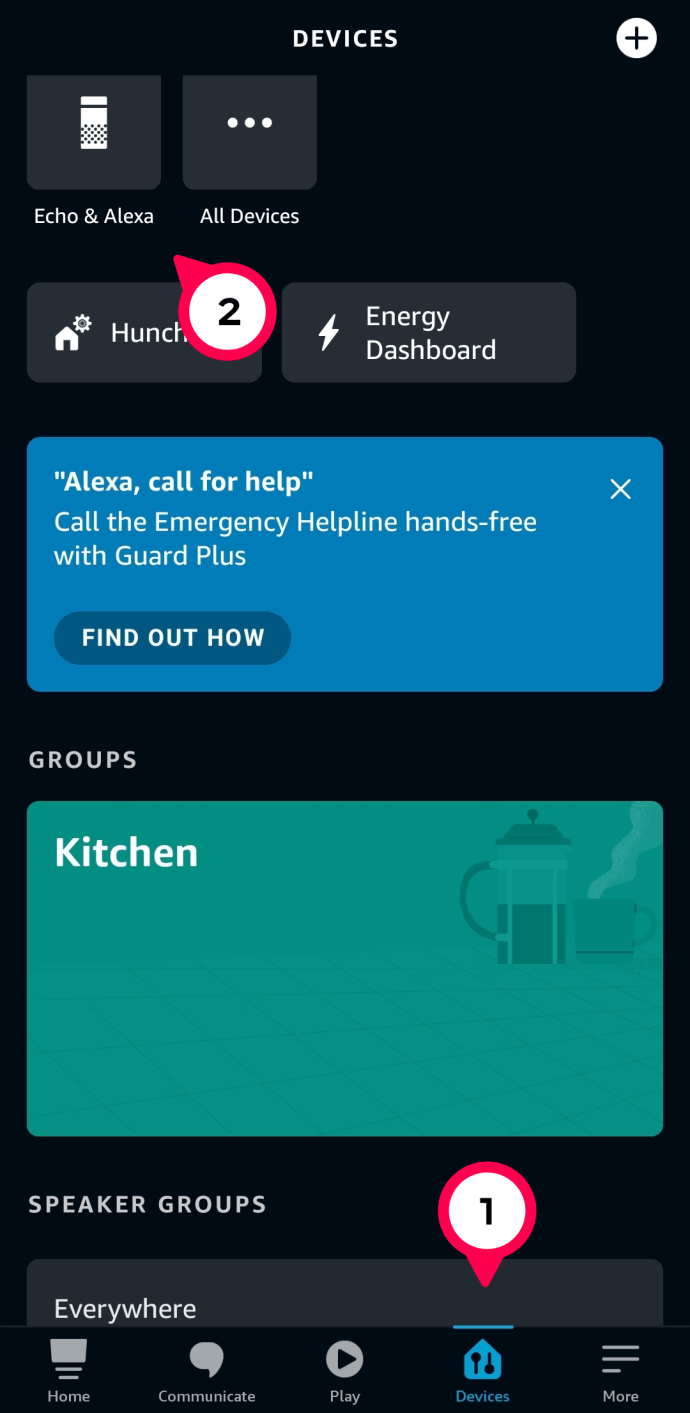
- 에코 쇼를 탭합니다.
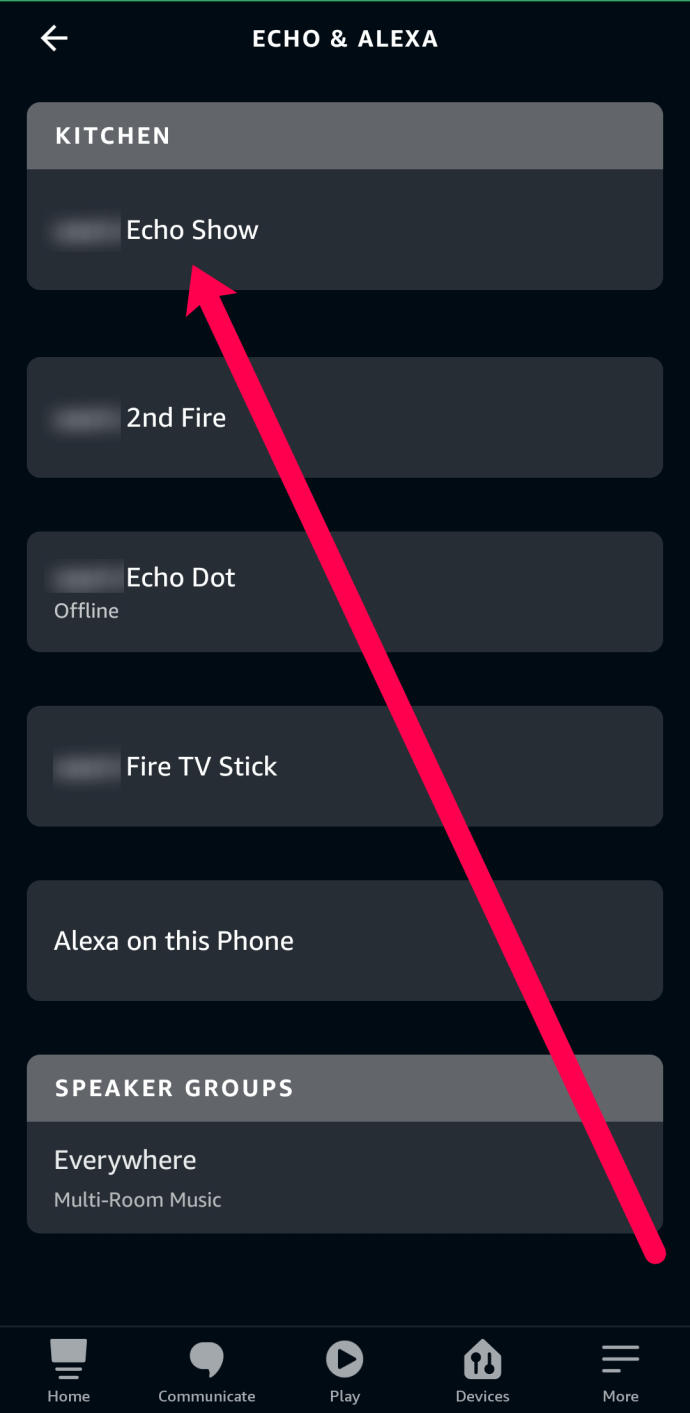
- 탭 사진 선택 나타나는 메뉴에서
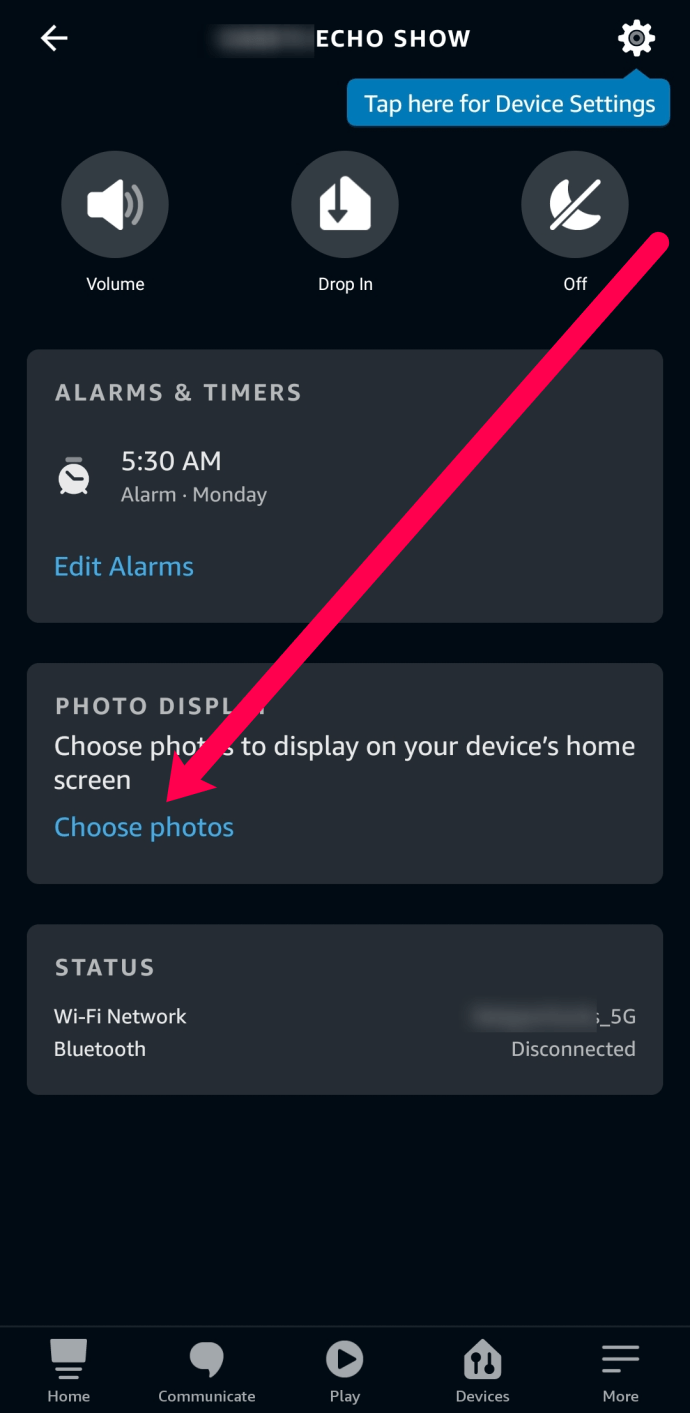
- 스위치를 오른쪽으로 전환 일상의 추억 그리고 오늘 에.
Echo Show는 이 작업이 완료되는 즉시 매일의 추억을 표시하기 시작합니다. 이 작업이 제대로 작동하려면 Amazon Photos 앱에 사진을 백업해야 합니다. 프라임 가입자는 무제한 사진 저장용량을 받을 수 있으며, 서비스 요금을 지불하지 않는 가입자는 5Gb만 무료로 제공됩니다.
휴대전화의 카메라 롤에 있는 사진 표시
사진을 표시해야 하는 또 다른 옵션은 휴대전화의 카메라 롤을 표시하는 것입니다. 또는 더 나은 방법은 휴대전화의 카메라 롤에서 표시하려는 이미지를 사용자 지정하는 것입니다. 해당 휴대폰이나 태블릿에 Alexa 앱을 다운로드해야 합니다.
카메라 롤에서 사진을 사용자 지정하는 방법은 다음과 같습니다.
- Alexa 앱을 열고 위의 지침에 따라 Echo Show 장치로 이동합니다.
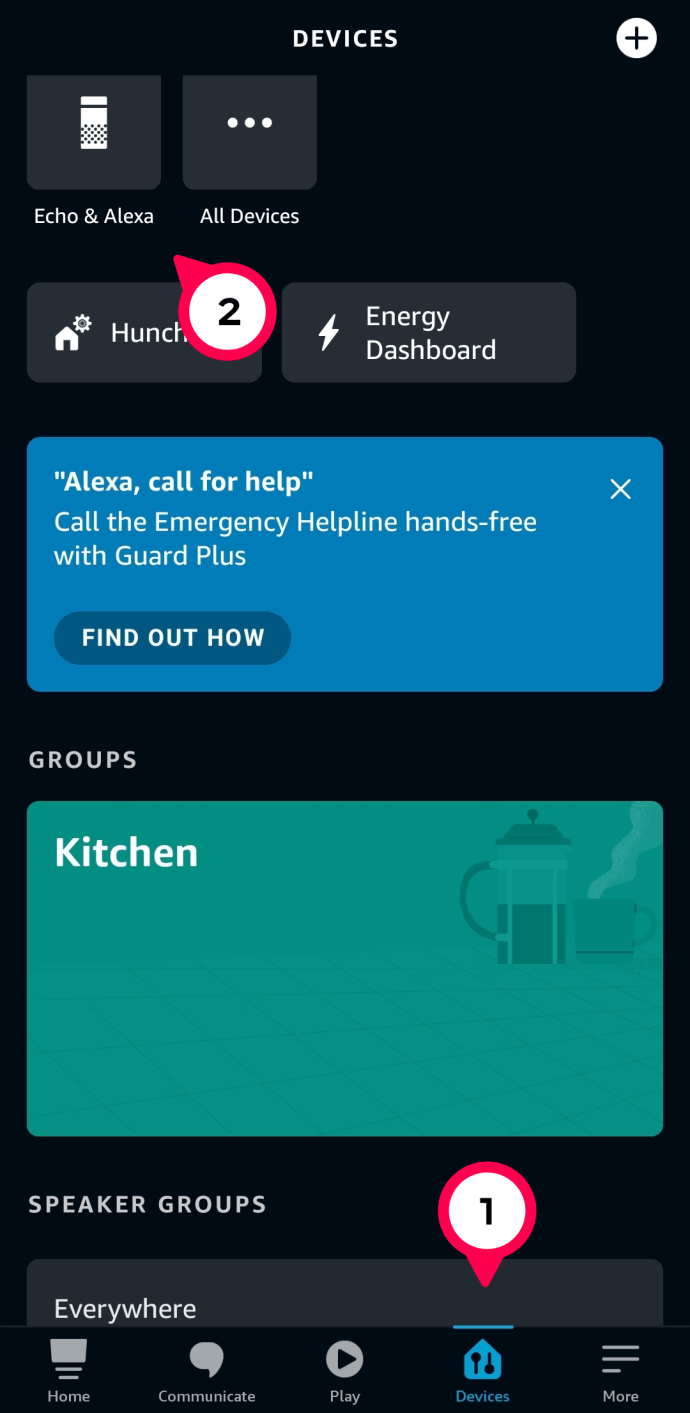
- 탭 사진 선택.
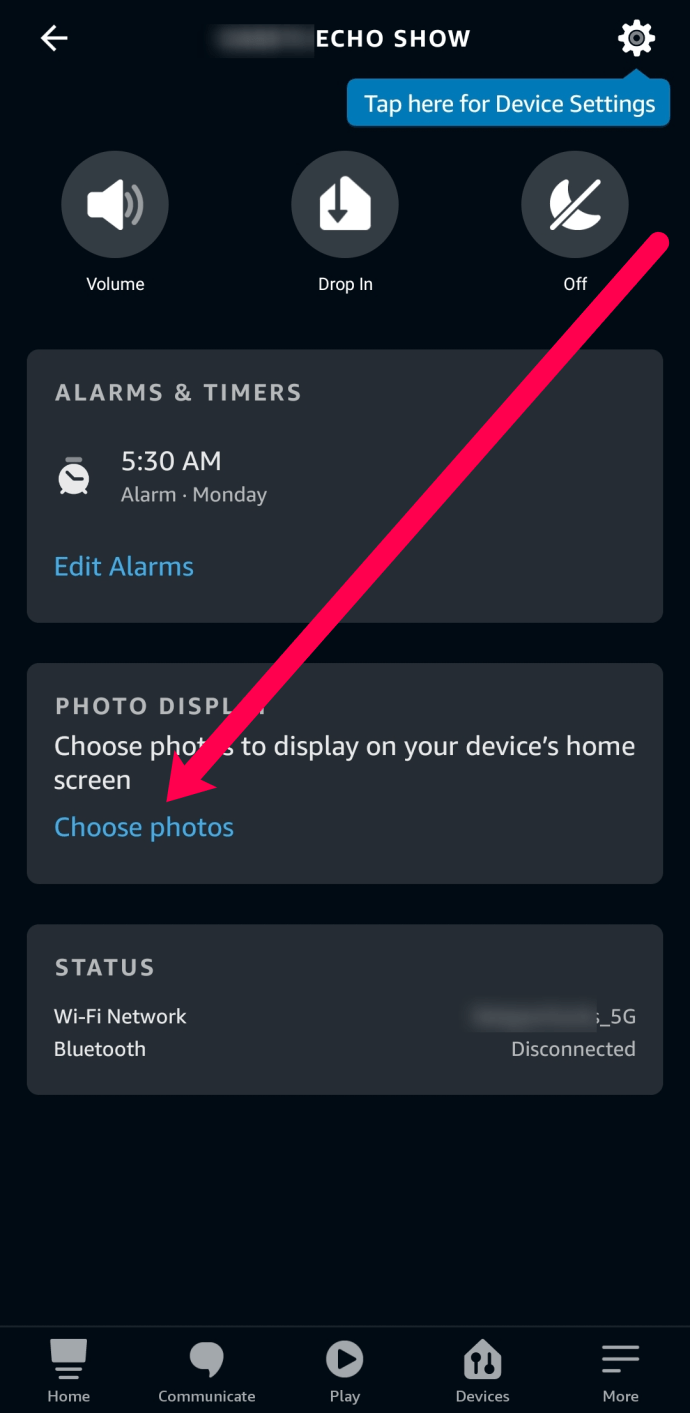
- 탭 내 사진을 수동으로 선택합니다.
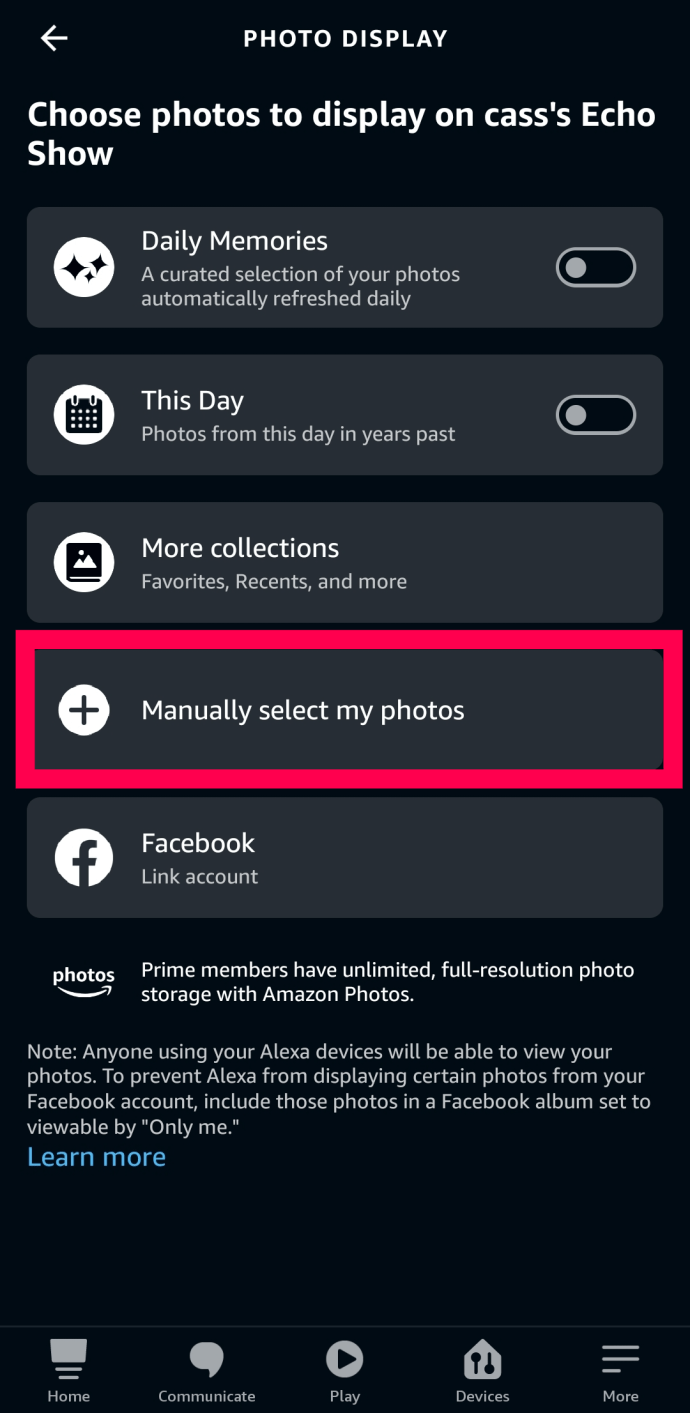
- 다음 창에서 계속하다.
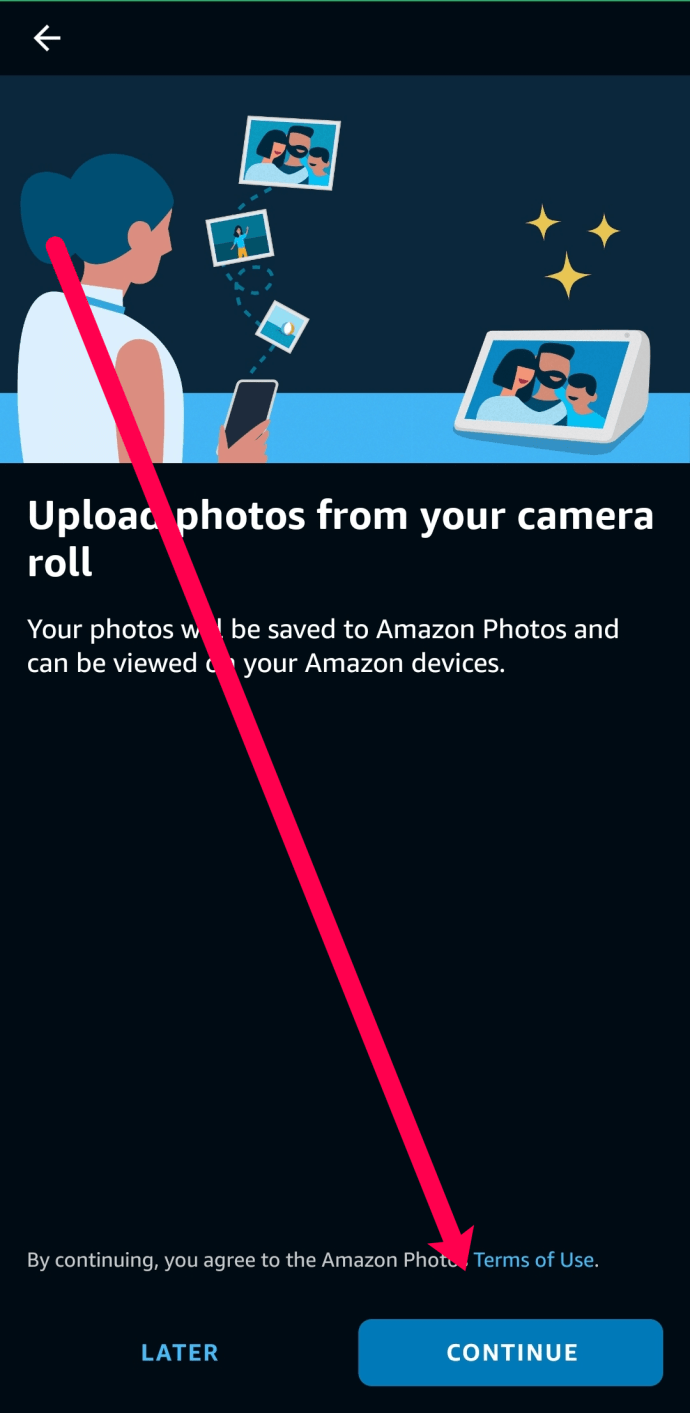
- 그런 다음 괜찮아. 에코 쇼를 사용하면 기기의 카메라 롤에서 10장의 사진을 선택하여 화면에 표시할 수 있습니다.
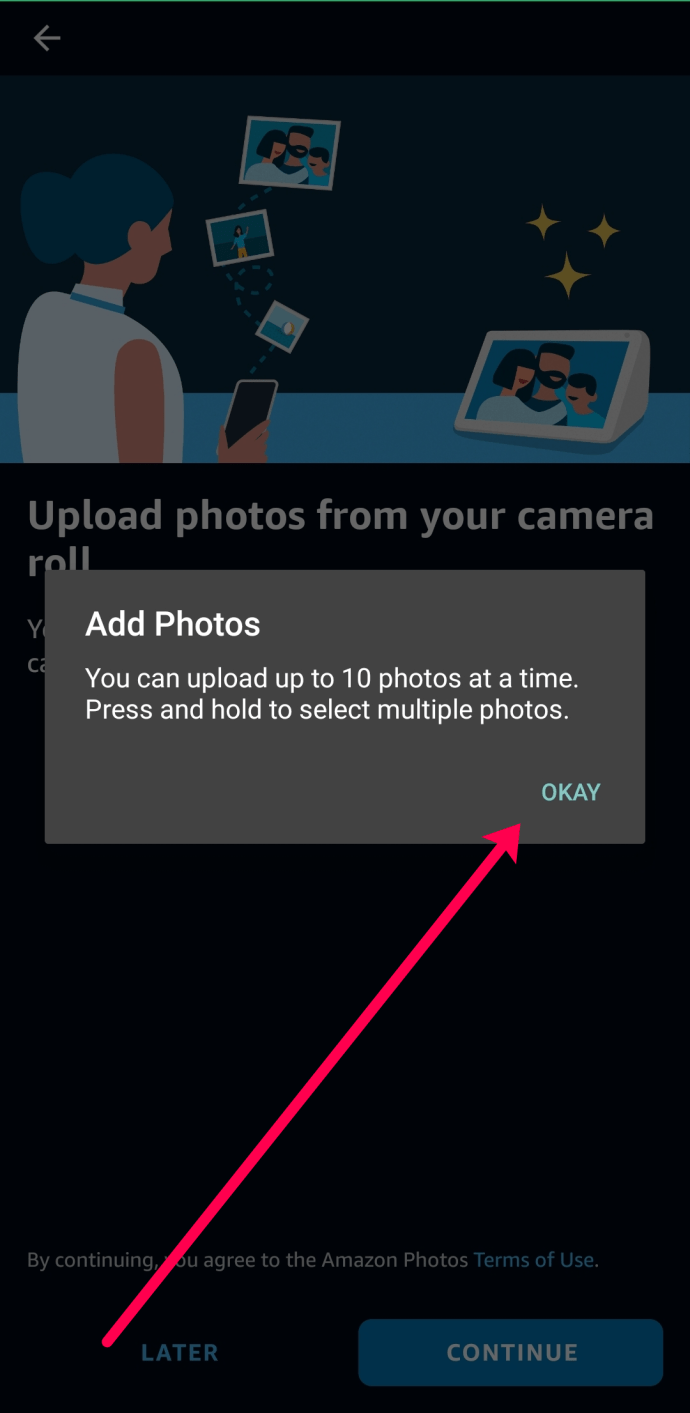
- 이제 사진을 선택합니다.
하는 한 "표시하다기기에서"를 켜면 사진이 에코 쇼에 나타납니다.
Facebook 사진 표시
Echo Show를 Facebook 계정에 연결할 수도 있습니다. Echo Show 화면에서 Facebook에 게시한 사진을 보여주기 때문에 이 옵션이 마음에 듭니다. 모든 설정 방법은 다음과 같습니다.
- 위와 동일한 경로를 따라 Alexa 앱에서 Echo Show 장치를 가져옵니다. 그런 다음 '사진 선택.’
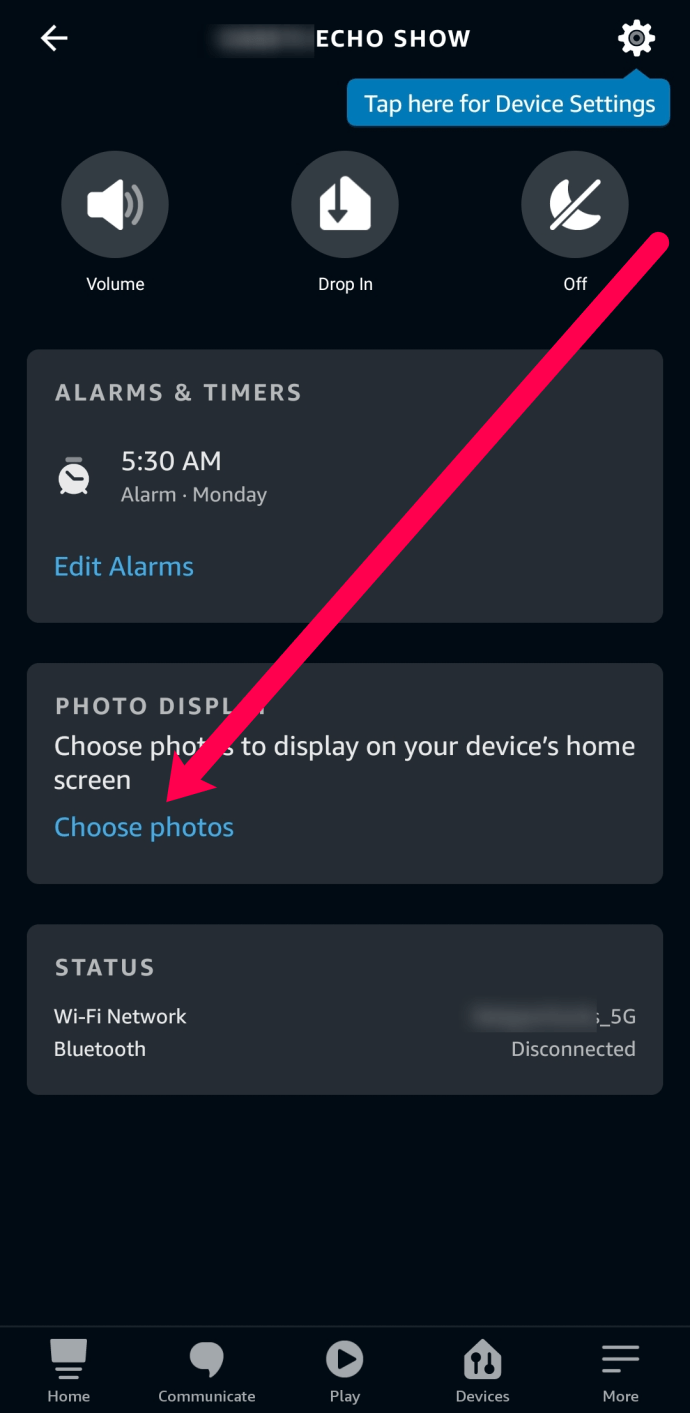
- 탭 페이스북.
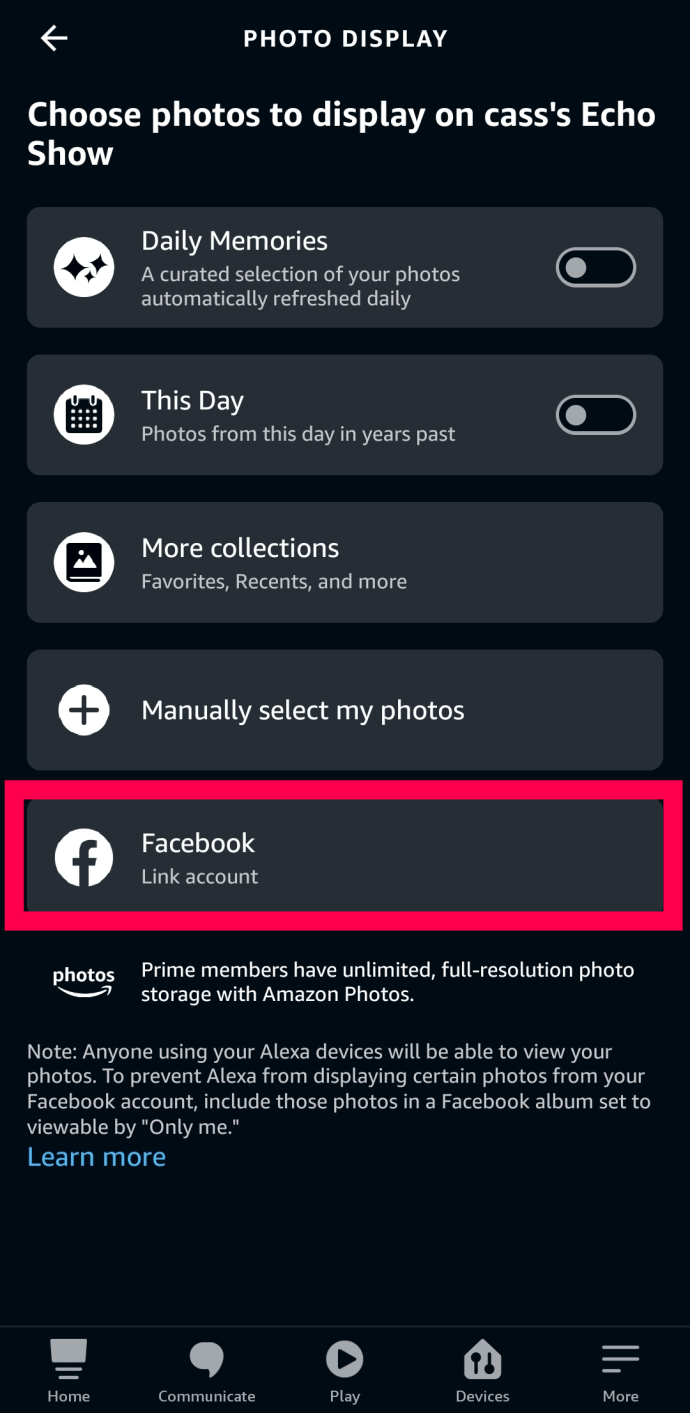
- 수도꼭지 시작하다 Facebook 사진을 공유하는 Alexa Skill을 활성화합니다.
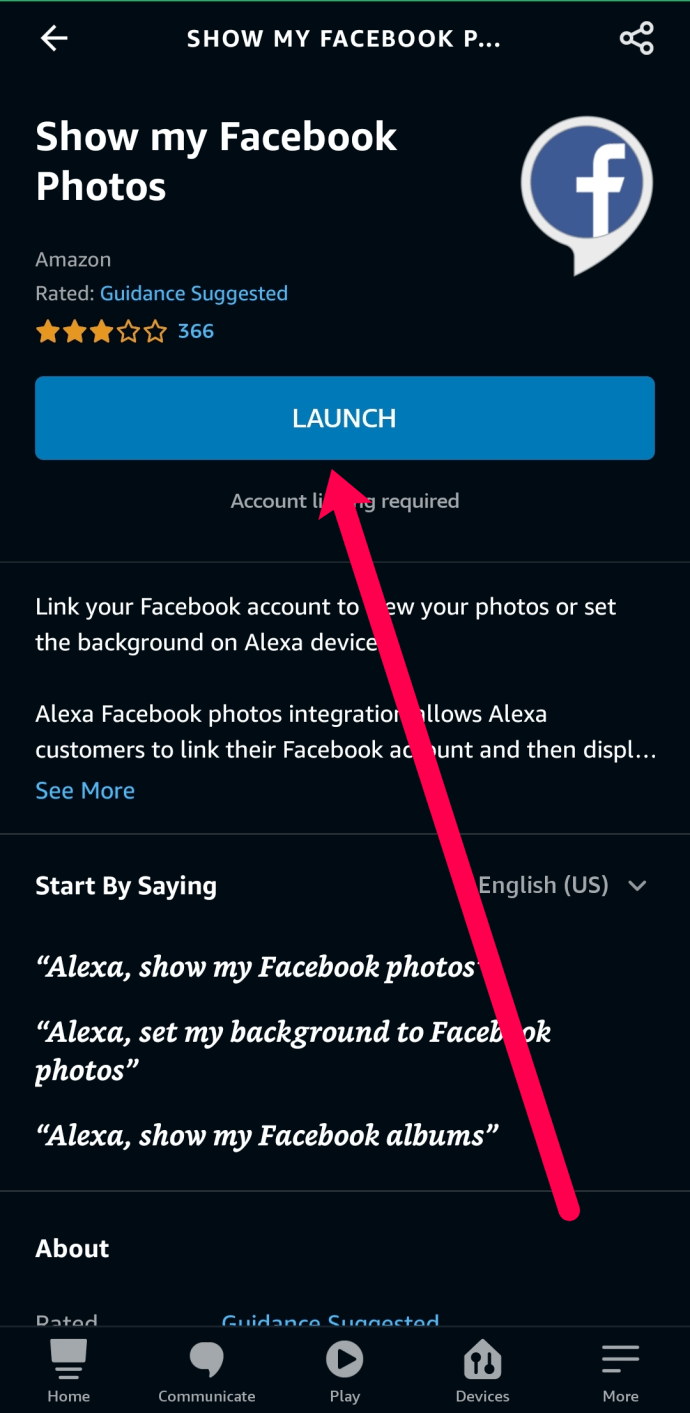
- 새 웹페이지가 열립니다. Facebook 계정에 로그인하고 Alexa가 사진을 사용할 수 있는 권한을 부여합니다.

Alexa 앱을 사용하여 Facebook 사진을 설정하는 단계를 따르면 사진이 자동으로 Echo Show의 화면에 표시됩니다.
사진 슬라이드쇼 만들기
슬라이드쇼를 만들 수도 있습니다. 이렇게 하려면 브라우저를 사용하여 Amazon Photos 웹 사이트로 이동하고 앨범. 그런 다음 앨범 만들기, 앨범 이름을 지정하고 창조하다. Amazon Echo Show 슬라이드쇼로 사용할 사진을 선택하고 앨범에 추가. Echo Show 장치로 돌아가서 홈 화면에서 아래로 스와이프하고 위에서 언급한 기어 아이콘으로 이동하여 설정 메뉴로 들어갑니다. 그런 다음 선택 표시하다 그리고 탭 사진 슬라이드쇼.
이제 "Alexa, 내 [앨범 이름] 보여줘"라고 말하면 Echo Show 장치가 슬라이드쇼를 시작합니다.
홈 화면 기능
Echo Show 커스터마이징은 미학을 넘어선 것입니다. 정말 유용할 수 있는 기능 조정이 있습니다. 기본적으로 에코 쇼는 시간을 표시합니다. 그러나 홈 카드를 사용하여 훨씬 더 많은 기능을 추가할 수 있습니다. 다음으로 이동하여 홈 카드에 액세스 설정 (기어 아이콘), 집과 시계, 그리고 홈 카드.

이를 통해 기본적으로 메시지, 알림, 미리 알림, 예정된 이벤트, 날씨, 인기 급상승 주제, 드롭인 등과 같은 다양한 카드를 표시할 수 있습니다. 이 메뉴를 사용하여 카드가 표시되는 방식을 계속 또는 다음과 같이 선택할 수도 있습니다. 새로운 정보가 제공되는 즉시. 예를 들어 전자를 선택하면 시계가 주기적으로 표시되면서 카드가 계속 섞입니다. 후자를 선택하면 새로운 정보가 있을 때만 카드가 표시됩니다.
에코 쇼 야간 모드
Echo Show 장치에 표시되는 정보는 매우 편리하고 유용할 수 있습니다. 그러나 잠잘 때는 그다지 실용적이지 않습니다. 사실, 알림을 받을 때마다 머리맡의 Echo Show 장치가 최대 밝기로 켜지는 것을 원하지 않을 것입니다. 취침 전에 수동으로 밝기를 낮추고 알림 설정을 편집할 수 있지만 이것은 확실히 가장 편리한 방법은 아닙니다.
야간 모드를 활성화하면 Echo Show 장치를 화면 밝기를 낮추고 알림을 표시할 때 더 "사려 깊게" 설정할 수 있습니다. 이렇게 하려면 다음으로 이동하십시오. 설정그 다음에 집과 시계을 탭하고 야간 모드. 이 메뉴에서 시계판을 어둡게 할 때와 야간 모드를 종료할 때를 선택할 수 있습니다. 물론 요일별로 사용자 정의할 수 있습니다.
에코 쇼 커스터마이징
보시다시피, Echo Show를 개인화하기 위한 멋진 조정이 많이 있습니다. 시계 스타일, 배경 사진을 변경하거나 슬라이드쇼를 시작하거나 야간 모드를 설정하려는 경우 Echo Show 장치, 컴퓨터 및 스마트폰의 Amazon 앱만 있으면 빠르고 쉽게 모든 작업을 수행할 수 있습니다. 태블릿 장치.
에코 쇼는 어떻게 설정하셨나요? 당신은 야간 시계를 사용합니까? 나만의 트윅을 찾으셨나요? 아래 댓글 섹션에서 자유롭게 이야기를 들려주시고 Echo와 관련된 질문을 삼가하지 마십시오.